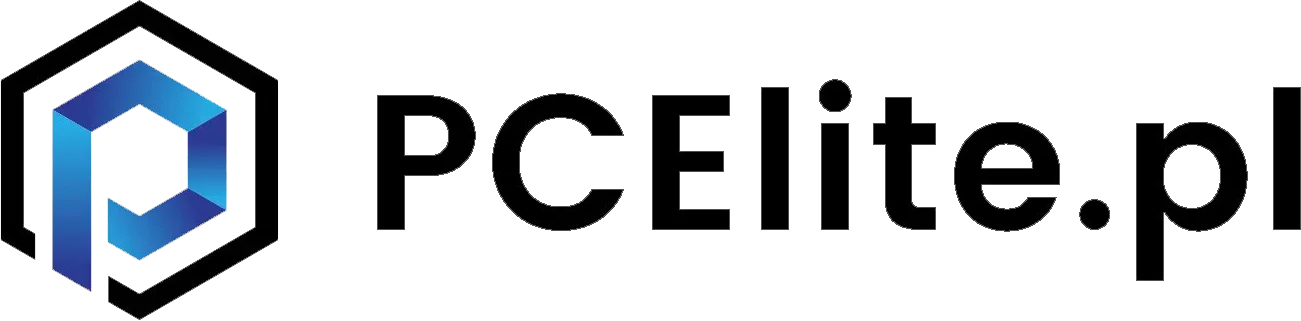Jeśli chcesz sprawdzić, którą wersję systemu Windows masz zainstalowaną na swoim komputerze, możesz to zrobić w kilku prostych krokach. Przedstawimy jak to zrobić.
Oto szczegółowa instrukcja:
- Kliknij na ikonę Start w lewym dolnym rogu ekranu lub naciśnij klawisz Windows na klawiaturze;
- W menu Start znajdź ikonę zębatki, która symbolizuje Ustawienia. Możesz także wpisać słowo „ustawienia” w pasku wyszukiwania, aby szybciej znaleźć tę opcję;
- Po otwarciu okna ustawień, wybierz System (to pierwsza opcja na liście);
- W menu po lewej stronie wybierz zakładkę Informacje (na samym dole). Na tej stronie znajdziesz wszystkie istotne dane o systemie, w tym: „Wersja Windows” – tutaj zobaczysz, czy masz zainstalowany Windows 10, czy Windows 11 + „Wersja systemu operacyjnego” – to liczba, która wskazuje na konkretną aktualizację, jaką masz zainstalowaną.
- Inny sposób: Skrót klawiaturowy: Możesz również szybko sprawdzić wersję systemu Windows, naciskając klawisze Windows + R, co otworzy okno dialogowe Uruchamianie. Wpisz polecenie „winver” i naciśnij Enter. Otworzy się małe okienko z informacją o wersji i numerze builda Twojego systemu Windows.

Różnice między Windows 10 a Windows 11
Windows 11 jest nowszą wersją systemu operacyjnego Microsoftu, wprowadzoną w październiku 2021 roku, jako następca Windows 10. Oba systemy są do siebie zbliżone pod względem podstawowych funkcji, Windows 11 oferuje jednak kilka znaczących ulepszeń i różnic. Poniżej omówię najważniejsze różnice między Windows 10 a Windows 11:
Interfejs użytkownika (UI)
Jedną z najbardziej zauważalnych różnic jest interfejs użytkownika. Windows 11 wprowadza bardziej zaokrąglone rogi okien, czystsze ikony oraz zaktualizowany wygląd elementów, takich jak menu Start, pasek zadań i centrum akcji.
- Menu Start w Windows 11: W Windows 11 menu Start jest teraz umieszczone centralnie na pasku zadań (choć można je przenieść na lewą stronę). Zamiast kafelków, które były charakterystyczne dla Windows 10, znajdziemy uproszczoną listę aplikacji oraz sugerowanych programów.
- Windows 10: Menu Start w Windows 10 ma klasyczny układ z ikonami po lewej stronie i kafelkami z dynamicznymi treściami po prawej. Pasek zadań jest standardowo umieszczony na dole i lewostronnie wyrównany.
Wydajność i optymalizacja
Windows 11 został zoptymalizowany z myślą o lepszej wydajności i wykorzystaniu nowszego sprzętu, co jest szczególnie istotne dla nowoczesnych laptopów i komputerów stacjonarnych.
- Windows 11: Microsoft twierdzi, że Windows 11 lepiej zarządza zasobami procesora, co powinno przyspieszać działanie aplikacji i skracać czas uruchamiania systemu. Optymalizacje te mają szczególne znaczenie dla komputerów wyposażonych w procesory wielordzeniowe i zaawansowane układy graficzne.
- Windows 10: Windows 10 również jest dobrze zoptymalizowany, nie korzysta z niektórych nowszych technologii dostępnych w Windows 11. Na starszych urządzeniach różnice w wydajności mogą być zauważalne.
Gry i funkcje dla graczy
Windows 11 wprowadza szereg ulepszeń dla graczy, co czyni go atrakcyjnym wyborem dla entuzjastów gamingu.
- DirectStorage: Funkcja ta pozwala na szybsze ładowanie gier i bardziej płynne działanie, zwłaszcza na komputerach wyposażonych w dyski SSD.
- Auto HDR: Windows 11 automatycznie poprawia jakość obrazu w starszych grach, dodając dynamiczne oświetlenie HDR.
- Windows 10: Chociaż Windows 10 obsługuje wiele z tych funkcji, nie jest tak mocno zorientowany na przyszłość gier, jak Windows 11.

Wymagania sprzętowe Windows 10 i 11
Windows 11 wprowadza bardziej rygorystyczne wymagania sprzętowe w porównaniu do Windows 10, co sprawia, że nie każdy komputer, który obsługuje Windows 10, będzie w stanie uruchomić Windows 11.
- Windows 11: Wymaga procesora Intel Core 8. generacji lub AMD Ryzen serii 2000 lub nowszego, TPM 2.0, Secure Boot i 4 GB pamięci RAM oraz 64 GB przestrzeni dyskowej. Wymagania te sprawiają, że niektóre starsze urządzenia nie mogą zostać zaktualizowane do Windows 11.
- Windows 10: Ma znacznie niższe wymagania sprzętowe, dzięki czemu działa na szerokiej gamie urządzeń, w tym na starszych komputerach.
Bezpieczeństwo
Windows 11 wprowadza nowoczesne funkcje bezpieczeństwa, takie jak TPM 2.0, które są wymagane do zainstalowania systemu.
- Windows 11: Dzięki TPM 2.0 i Secure Boot, system jest bardziej odporny na ataki i chroni dane użytkowników na wyższym poziomie niż Windows 10.
- Windows 10: Mimo że nadal oferuje solidne zabezpieczenia, Windows 10 nie wymaga TPM 2.0, co może być słabszym punktem w porównaniu do nowszej wersji systemu.
Jak sprawdzić, jaki mam Windows? – Podsumowanie
Windows 11 oferuje nowoczesny interfejs, wyższą wydajność i zaawansowane funkcje. Jednak jego wymagania sprzętowe sprawiają, że nie każdy komputer będzie w stanie go obsłużyć, podczas gdy Windows 10 pozostaje bardziej uniwersalnym wyborem dla starszych urządzeń. Oba systemy mają swoje zalety, a wybór odpowiedniego zależy od potrzeb użytkownika oraz sprzętu, który posiada.